Hướng dẫn về cách chỉnh sửa nền trong Photoshop
Hầu hết mọi người đều muốn có sự hoàn hảo khi chụp ảnh của họ. Họ rất tỉ mỉ về các chi tiết của hình ảnh của họ. Đó là lý do tại sao các trình chỉnh sửa ảnh không thể không sử dụng trình chỉnh sửa ảnh để áp dụng tính năng nâng cao cho hình ảnh của họ. Và một trong những trình chỉnh sửa ảnh nổi tiếng đang được nhiều người bảo trợ là Photoshop. Bài viết này sẽ rất có lợi cho những người muốn tìm hiểu chỉnh sửa nền hình ảnh trong Photoshop. Hãy tâm sự chi tiết bên dưới.

- Phần 1. Cách chỉnh sửa nền trong Photoshop
- Phần 2. Cách dễ dàng hơn để chỉnh sửa nền trực tuyến
- Phần 3. Câu hỏi thường gặp về Chỉnh sửa nền trong Photoshop
Phần 1. Cách chỉnh sửa nền trong Photoshop
Adobe Photoshop là một công cụ chỉnh sửa hình ảnh và thiết kế sản phẩm theo pixel được bao gồm trong gói máy tính Adobe Photoshop. Nó cho phép mọi người tạo, sửa đổi và chỉnh sửa nhiều loại ảnh và hình ảnh kỹ thuật số. Ngoài ra, bạn có thể sử dụng chương trình này để chỉnh sửa hình ảnh với nhiều lớp và chia sẻ hình ảnh ở nhiều loại tệp khác nhau. Photoshop là một chương trình phần mềm chỉnh sửa ảnh tương thích với cả hệ thống Mac và Windows. Ngoài ra, do các tính năng nâng cao phong phú của nó, bạn có thể sử dụng nó để nâng cao tính hấp dẫn thẩm mỹ cho bức ảnh của mình bằng cách sửa chữa nền. Nếu bạn muốn học cách sử dụng Photoshop để cải thiện các bức ảnh của mình, vui lòng tham khảo hướng dẫn bên dưới.
Bước 1: Để bắt đầu chỉnh sửa nền ảnh của bạn trong Photoshop, trước tiên bạn phải tải lên tệp mà bạn muốn thay đổi. Bạn có thể hoàn thành nó bằng cách chọn Mở trên trang chủ. Sau đó, nhấn Lựa chọn tab, sau đó chọn Chọn và Mặt nạ. Hoặc, để nhanh hơn, hãy nhấp vào Alt + Control + R tiêu chuẩn trên bàn phím của bạn.
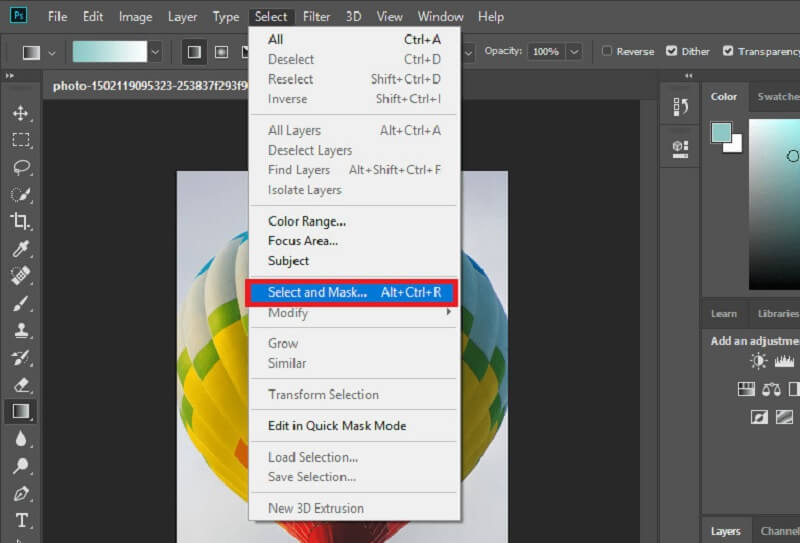
Bước 2: Bạn có thể làm cho các phần của mặt nạ trong suốt bằng cách xóa chúng. Bạn có thể thử một vài công cụ. Cuối cùng, mặt nạ sẽ bao phủ lớp nền. Khi hoàn tất, hãy nhấp vào đồng ý ở phần dưới bên phải để quay lại trình duyệt trước đó. Sau khi chọn các phần, bạn muốn duy trì, hãy đặt Mặt nạ lớp. Nhấp chuột phải vào lớp phủ ban đầu. Nó sẽ hiển thị một danh sách thả xuống với các tùy chọn. Sau đó, chỉ cần đánh Áp dụng mặt nạ lớp.
Bước 3: Bạn có một số tùy chọn khác nhau để chỉnh sửa phông nền của ảnh. Tuy nhiên, trước tiên bạn phải tạo một Lớp mới để cho phép đặt phông nền mới bên dưới bức tranh cũ. Nhập ảnh để sử dụng làm phông nền mới của bạn. Cuối cùng, sử dụng Control + S trên bàn phím của bạn để lưu ảnh đã thay đổi của bạn ngay lập tức.
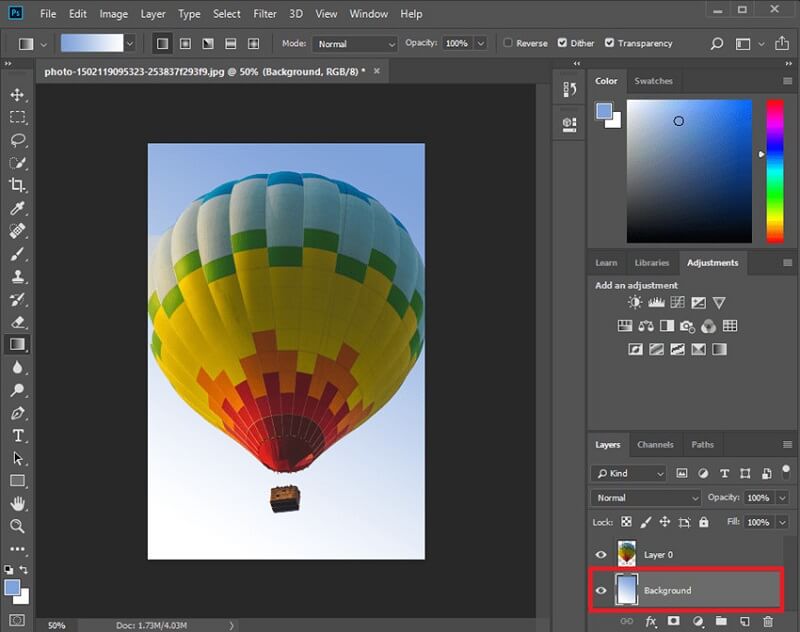
Phần 2. Cách dễ dàng hơn để chỉnh sửa nền trực tuyến
Nhiều người choáng ngợp với các công cụ chỉnh sửa của Adobe Photoshop. Đó là lý do tại sao họ đang tìm kiếm một trình chỉnh sửa ảnh thay thế. Điều tốt là có Vidmore Background Remover Online. Nó là một công cụ trực tuyến sở hữu trí thông minh nhân tạo. Không có gì ngạc nhiên khi hầu hết người dùng đều thích công cụ này.
Vidmore Background Remover Online có giao diện trực quan, nơi bạn có thể điều hướng mà không gặp bất kỳ khó khăn nào. Không giống như các trình chỉnh sửa ảnh nền khác, chỉ hoạt động với sự trợ giúp của công cụ lựa chọn hoặc cây đũa thần, chương trình trực tuyến này sẽ không khiến bạn lo lắng. Sau khi bạn tải ảnh của mình xuống trang chính, nó sẽ xóa nền ngay lập tức, cho phép bạn chỉnh sửa nền.
Ngoài khả năng loại bỏ nền hình ảnh của bạn, bạn cũng có thể chỉnh sửa nó và bao gồm một nền mới. Bằng cách điều hướng các tính năng chỉnh sửa của Vidmore, bạn cũng có thể thay đổi kích thước hình ảnh bạn đã tải lên hoặc lật nó nếu bạn muốn. Cuối cùng, bạn sẽ không gặp bất kỳ thách thức nào khi sử dụng chương trình trực tuyến này vì tính tiện dụng của nó. Đó là lý do tại sao hầu hết người dùng đang sử dụng các công cụ này mọi lúc mọi nơi.
Để tiêu diệt sự tò mò trong tâm trí, bạn có thể xem phần hướng dẫn được đưa ra.
Bước 1: Trước khi làm bất cứ điều gì, bạn phải tìm Vidmore Background Remover Online trên trình duyệt của mình. Khi bạn đến trang chính, hãy nhấn Tải lên chân dung ở giữa màn hình. Sau đó, bạn có thể bắt đầu tải lên hình ảnh của mình từ Thư mục của mình. Hoặc, bạn cũng có thể chỉ cần kéo và thả các tệp của mình trên màn hình.
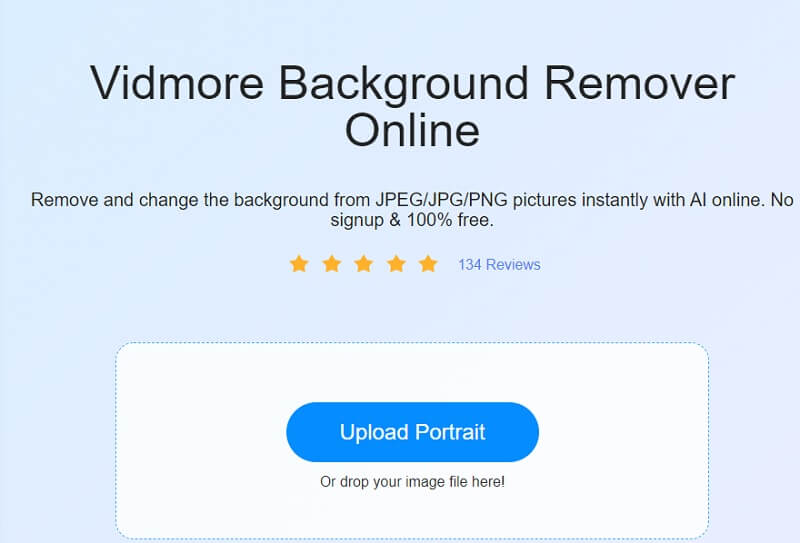
Bước 2: Sau khi tải hình ảnh lên từ thiết bị của bạn, trí thông minh nhân tạo của chương trình sẽ tự động xóa nền hình ảnh của bạn. Sau đó, màn hình sẽ xem trước bức ảnh thô và đã chỉnh sửa của bạn. Và đó là dấu hiệu để bạn chỉnh sửa phông nền. Để tiếp tục, hãy nhấp vào Biên tập nút ở phần trên.
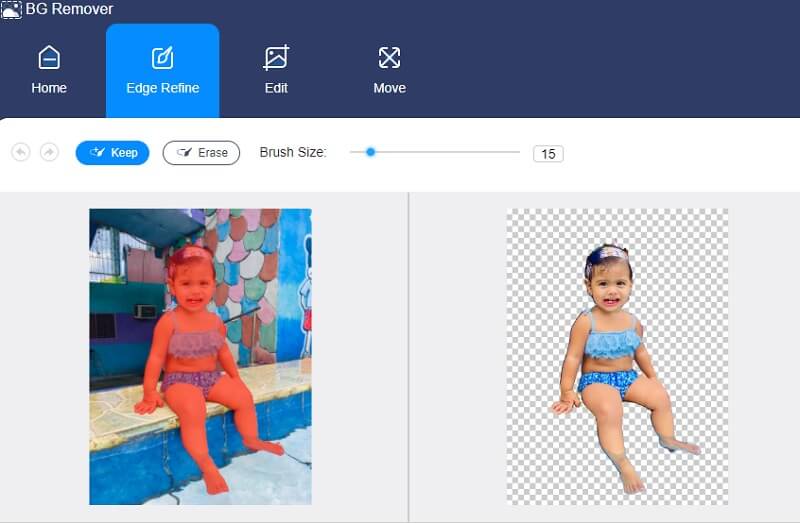
Bước 3: Các Biên tập sẽ hiển thị các công cụ chỉnh sửa thiết yếu khác. Bây giờ đến Màu sắc, Hình ảnh và Cắt. Để làm cho hình ảnh của bạn hấp dẫn, bạn có thể chọn một nền với màu sắc bạn muốn. Nhấn vào Màu sắc ở phần trên và nhấn bóng râm bạn thích.
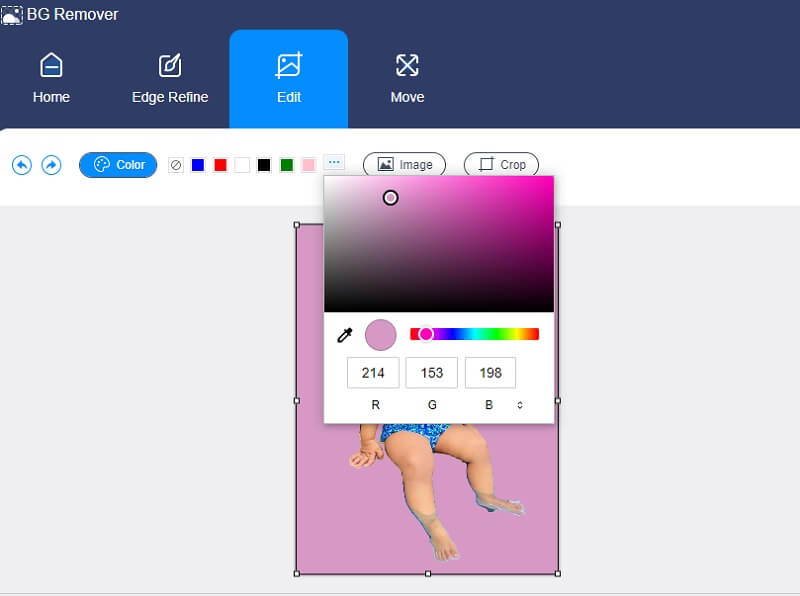
Sau khi chọn màu bạn thích, bạn cũng có thể sửa đổi kích thước hình ảnh của mình. Chỉ cần chạm vào Mùa vụ bên cạnh nút Hình ảnh và nó sẽ hiển thị cho bạn Tỉ lệ. Nhưng nếu bạn không muốn tuân theo các tỷ lệ được cung cấp bởi công cụ, bạn có thể tự do cắt chúng bằng cách di chuyển các góc của hình ảnh.
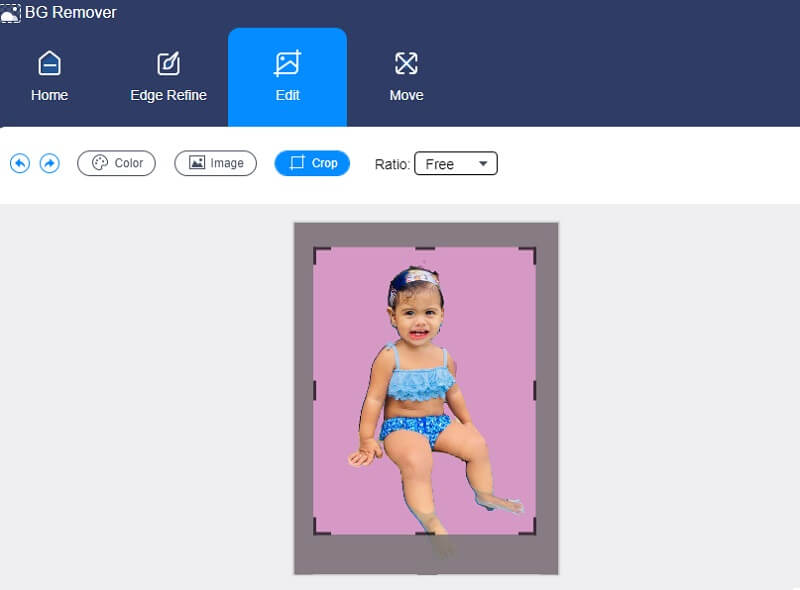
Sau khi điều chỉnh kích thước của hình ảnh, một điều khác bạn có thể làm là thay đổi tỷ lệ của nó. Để làm điều này, hãy nhấn Di chuyển cái nút. Các Di chuyển nút sẽ hiển thị Xoay và lật công cụ. Nếu bạn muốn xoay hình ảnh của mình, hãy di chuyển dấu chấm theo hướng của bạn. Và nếu bạn muốn vặn nó, hãy nhấn vào Hình tam giác ở phần trên.
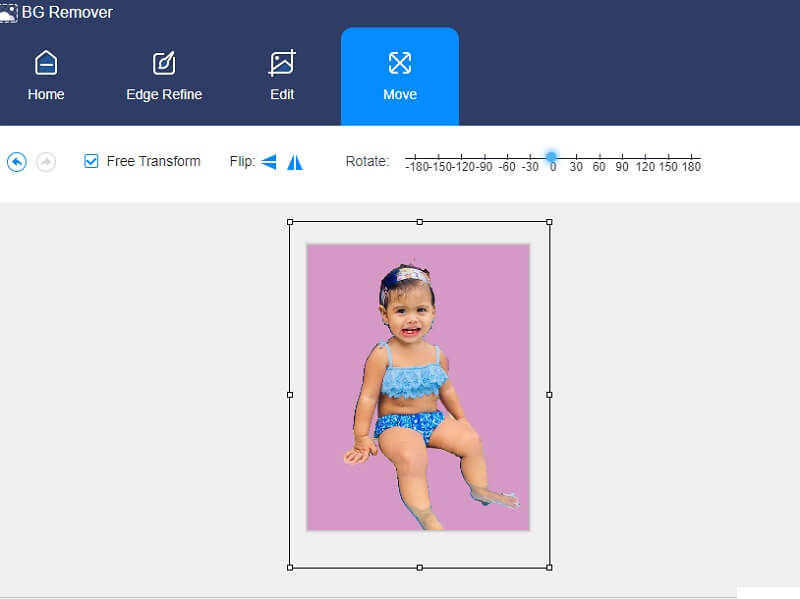
Bước 4: Thủ tục cuối cùng trong việc chỉnh sửa nền của hình ảnh của bạn là lưu nó. Nhấn vào Tải xuống biểu tượng ở cuối cửa sổ. Và đợi hình ảnh của bạn phản ánh về Thư mục.
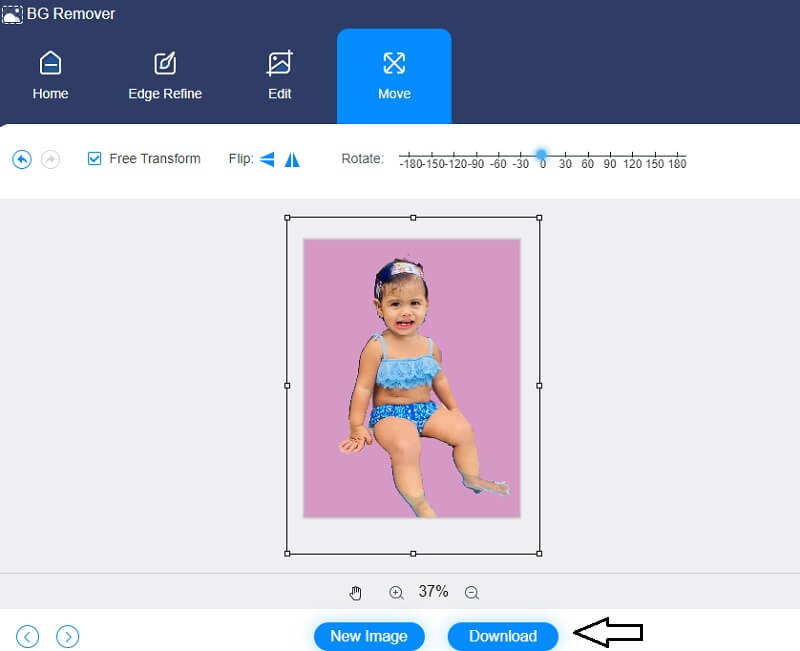
Phần 3. Câu hỏi thường gặp về Chỉnh sửa nền trong Photoshop
Làm thế nào để làm cho tệp PNG trong suốt trong Photoshop?
Tất cả những gì bạn cần là nhấn vào nút Độ mờ trong phần Lớp. Sau đó, đặt phần trăm thấp hơn 100%. Nếu bạn muốn làm cho hình ảnh của mình trong suốt, hãy đặt phần trăm thành 0.
Chỉnh sửa hình ảnh, Lightroom hay Photoshop cái nào tốt hơn?
Lightroom là ứng dụng tốt nhất để chỉnh sửa và sửa đổi hình ảnh trên thiết bị của bạn, nhưng Photoshop cung cấp công việc hoàn hảo hơn. Nó rất đặc biệt ở những sửa đổi toàn diện và đáng kể sẽ giúp mọi người làm cho hình ảnh của họ liền mạch.
Sự khác biệt giữa Photoshop và InDesign là gì?
Photoshop là một chương trình chuyên về chỉnh sửa và sửa đổi hình ảnh. Trong khi InDesign là một chương trình tập trung vào việc chỉnh sửa và xuất bản các tệp khác nhau có văn bản và hình ảnh cao cấp.
Phần kết luận
Bài đăng này là một hướng dẫn chuyên sâu về cách chỉnh sửa hình nền trong Photoshop. Để tạo ra một hình ảnh hoàn hảo, bạn có thể làm theo hướng dẫn từng chút một ở trên. Mặt khác, bạn có thể thích thử một trình chỉnh sửa ảnh nền dễ sử dụng để nâng cao hình ảnh của mình, Vidmore Background Remover Online. Chương trình trực tuyến này rất tiện dụng và bạn không cần phải lo lắng khi sử dụng.


